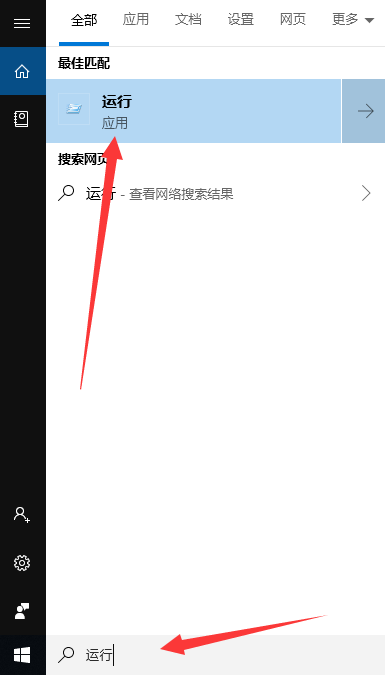
win10更新出现错误代码0xc00000fd怎么办呢?很多用户对此还不是很清楚,小编这里就给大家带来有关win10更新错误代码0xc00000fd怎么办的回答,希望能够对大家有所帮助。
1、小娜搜索“运行”,然后将其打开
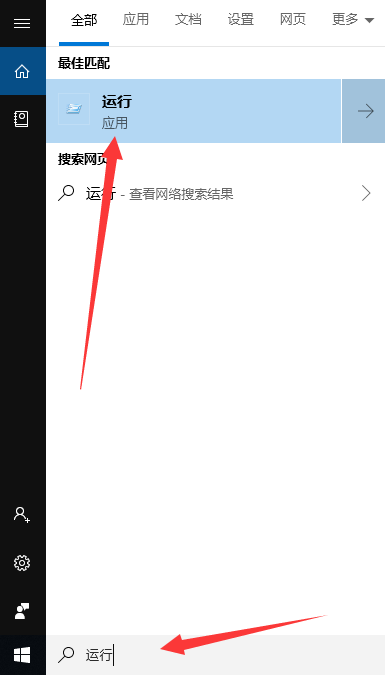
2、输入命令services.msc,回车
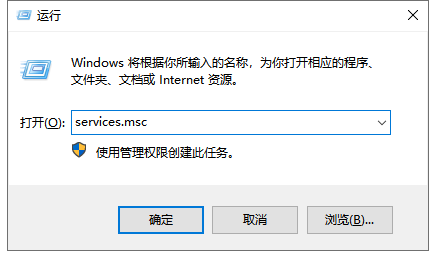
3、打开服务窗口,右击Windows update,选择属性
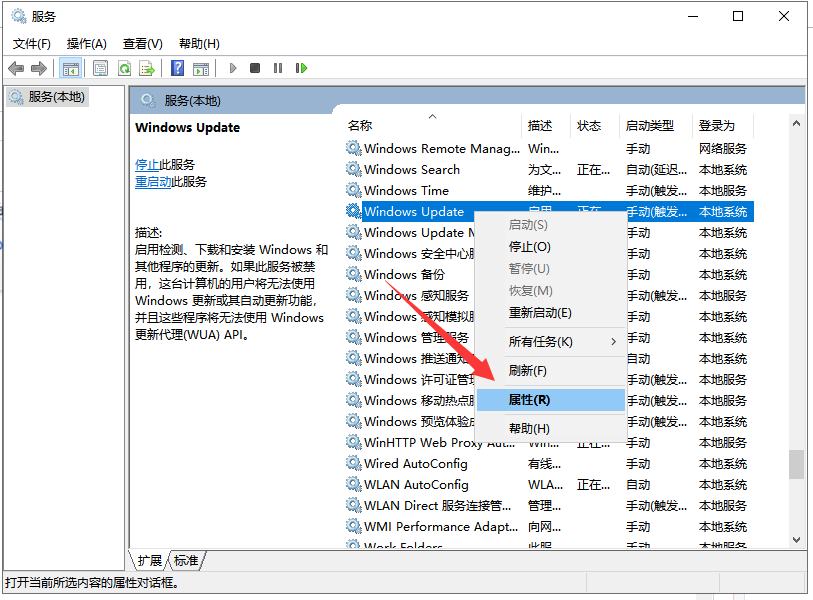
4、将启动类型改为禁用,然后选择停止此服务,点击确定即可
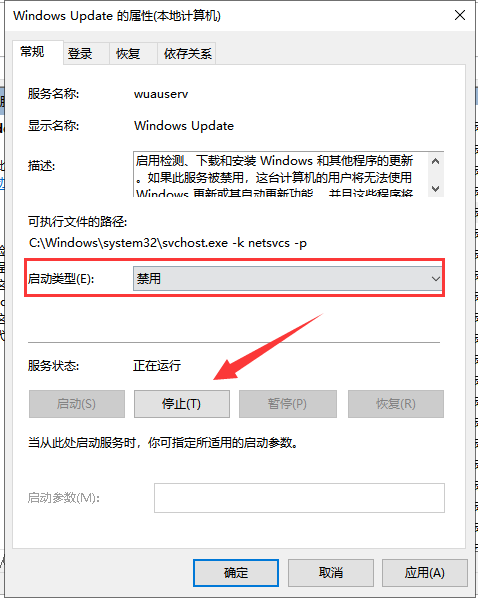
5、然后在打开运行窗口,将c:\windows\SoftwareDistribution\路径复制过去,回车
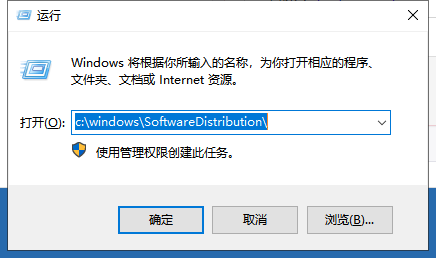
6、这时候我们就可以看到打开的文件窗口了,删除datastore和和Download文件夹下的所有文件。如果想再次更新win10的话,启动Windows update重新检查更新就可以了
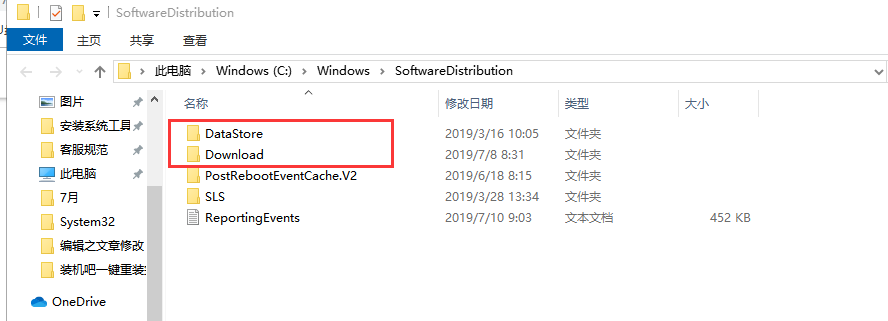
以上就是小编给大家带来的有关win10更新错误代码0xc00000fd怎么办的回答,更多资讯教程大家可以关注卡饭哦!
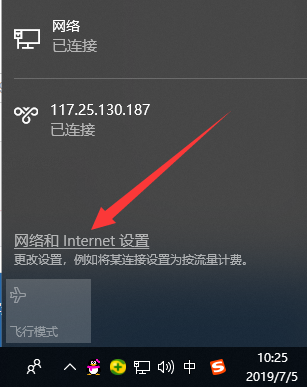
win10能登qq但是打不开网页怎么办 win10能登qq不能打开网页
win10能登qq但是打不开网页怎么办呢?很多用户对此还不是很清楚,小编这里就给大家带来有关win10能登qq但是打不开网页怎么办的回答,希望能够对大家有所帮助(0)人阅读时间:2024-05-17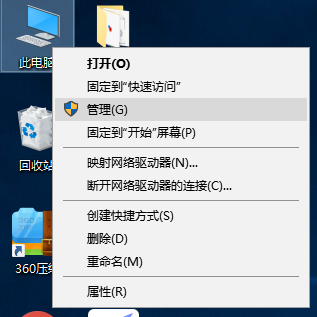
win10系统如何更新最新的显卡驱动(win10怎样更新显卡最新驱动)
win10系统如何更新最新的显卡驱动呢?很多用户对此还不是很清楚,小编这里就给大家带来有关win10系统如何更新最新的显卡驱动的回答,希望能够对大家有所帮助。(0)人阅读时间:2024-05-17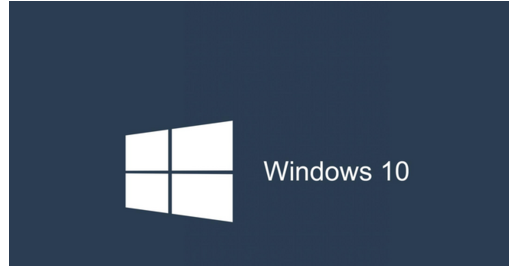
win10鼠标无法拖动文件怎么解决 win10鼠标拖不动
win10鼠标无法拖动文件怎么解决呢?很多用户对此还不是很清楚,小编这里就给大家带来有关win10鼠标无法拖动文件怎么解决 的回答,希望能够对大家有所帮助。(0)人阅读时间:2024-05-17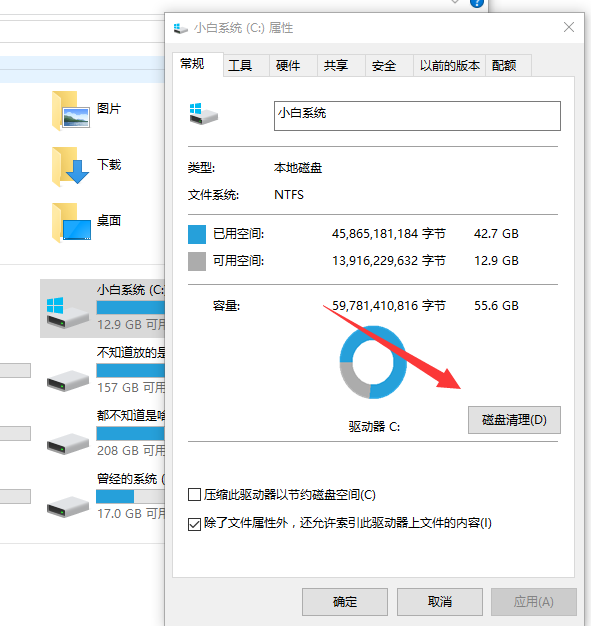
win10系统如何清理垃圾(win10系统如何清理垃圾清理)
win10系统如何清理垃圾呢?很多用户对此还不是很清楚,小编这里就给大家带来有关win10系统如何清理垃圾的回答,希望能够对大家有所帮助。(0)人阅读时间:2024-05-17win10更新错误代码0xc00000fd怎么办 win10更新错误代码0xa0000400
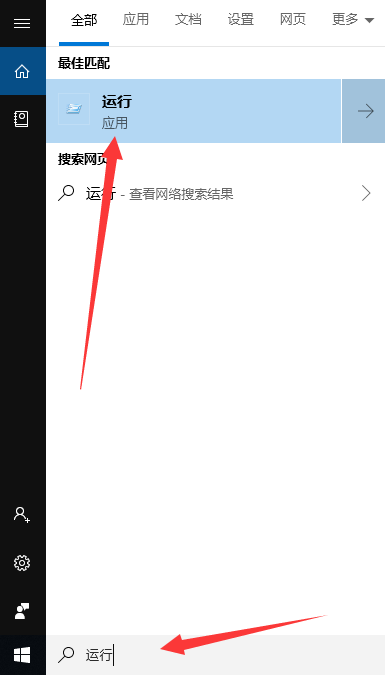 win10更新出现错误代码0xc00000fd怎么办呢?很多用户对此还不是很清楚,小编这里就给大家带来有关win10更新错误代码0xc00000fd怎么办的回答..2024-05-17
win10更新出现错误代码0xc00000fd怎么办呢?很多用户对此还不是很清楚,小编这里就给大家带来有关win10更新错误代码0xc00000fd怎么办的回答..2024-05-17win10能登qq但是打不开网页怎么办 win10能登qq不能打开网页
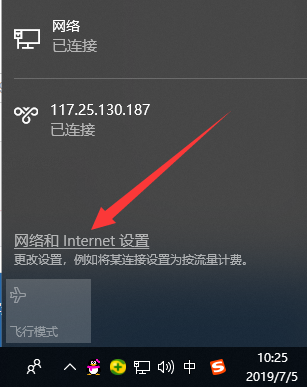 win10能登qq但是打不开网页怎么办呢?很多用户对此还不是很清楚,小编这里就给大家带来有关win10能登qq但是打不开网页怎么办的回答,希望能够对大家有所帮助..2024-05-17
win10能登qq但是打不开网页怎么办呢?很多用户对此还不是很清楚,小编这里就给大家带来有关win10能登qq但是打不开网页怎么办的回答,希望能够对大家有所帮助..2024-05-17win10系统如何更新最新的显卡驱动(win10怎样更新显卡最新驱动)
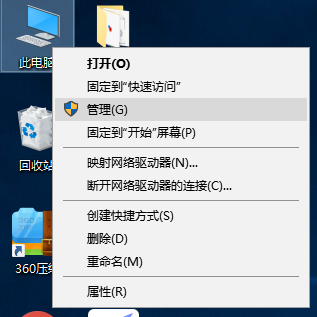 win10系统如何更新最新的显卡驱动呢?很多用户对此还不是很清楚,小编这里就给大家带来有关win10系统如何更新最新的显卡驱动的回答,希望能够对大家有所帮助。..2024-05-17
win10系统如何更新最新的显卡驱动呢?很多用户对此还不是很清楚,小编这里就给大家带来有关win10系统如何更新最新的显卡驱动的回答,希望能够对大家有所帮助。..2024-05-17win10鼠标无法拖动文件怎么解决 win10鼠标拖不动
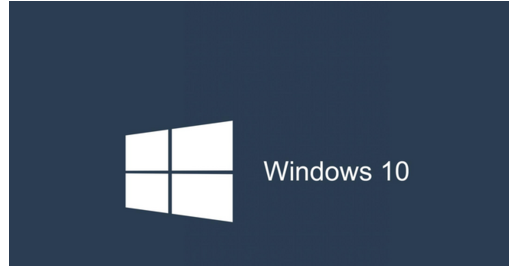 win10鼠标无法拖动文件怎么解决呢?很多用户对此还不是很清楚,小编这里就给大家带来有关win10鼠标无法拖动文件怎么解决 的回答,希望能够对大家有所帮助。..2024-05-17
win10鼠标无法拖动文件怎么解决呢?很多用户对此还不是很清楚,小编这里就给大家带来有关win10鼠标无法拖动文件怎么解决 的回答,希望能够对大家有所帮助。..2024-05-17